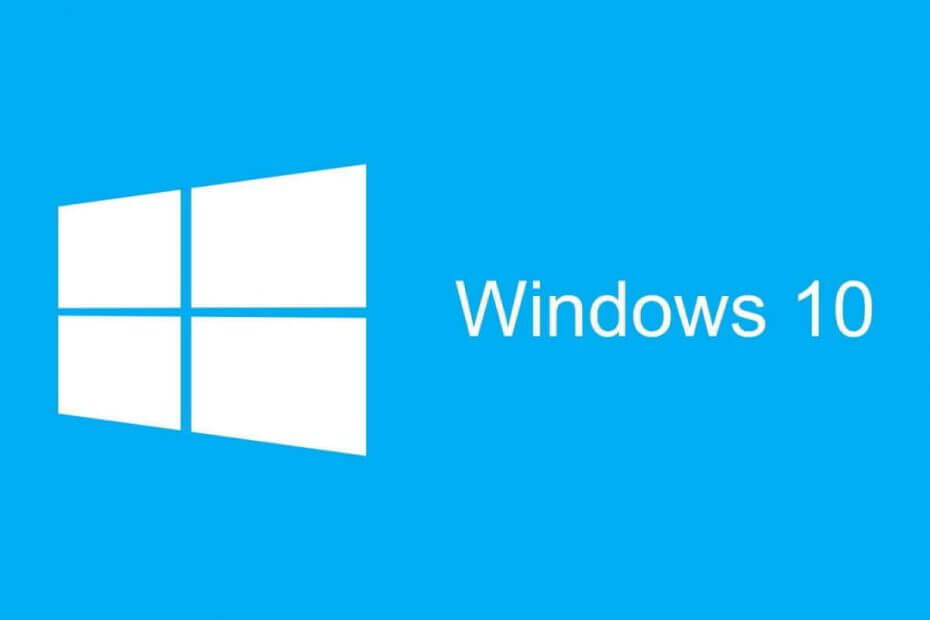
Αυτό το λογισμικό θα επιδιορθώσει κοινά σφάλματα υπολογιστή, θα σας προστατεύσει από την απώλεια αρχείων, κακόβουλο λογισμικό, αστοχία υλικού και θα βελτιστοποιήσετε τον υπολογιστή σας για μέγιστη απόδοση. Διορθώστε τα προβλήματα του υπολογιστή και αφαιρέστε τους ιούς τώρα σε 3 εύκολα βήματα:
- Κατεβάστε το Εργαλείο επισκευής υπολογιστή Restoro που συνοδεύεται από κατοχυρωμένες τεχνολογίες (διαθέσιμο δίπλωμα ευρεσιτεχνίας εδώ).
- Κάντε κλικ Εναρξη σάρωσης για να βρείτε ζητήματα των Windows που θα μπορούσαν να προκαλέσουν προβλήματα στον υπολογιστή.
- Κάντε κλικ Φτιάξ'τα όλα για να διορθώσετε ζητήματα που επηρεάζουν την ασφάλεια και την απόδοση του υπολογιστή σας
- Το Restoro κατεβάστηκε από 0 αναγνώστες αυτόν τον μήνα.
Τα Windows 10 περιλαμβάνουν μια σειρά προεγκατεστημένων εφαρμογών που δεν μπορείτε να απεγκαταστήσετε επιλέγοντας Κατάργηση εγκατάστασης επιλογές στα μενού περιβάλλοντος του μενού Έναρξη.
Έτσι, θα πρέπει να χρησιμοποιήσετε
PowerShell για να καταργήσετε μερικές από τις ενσωματωμένες εφαρμογές. Με το PowerShell, μπορείτε να καταργήσετε ενσωματωμένες εφαρμογές UWP από όλες τις εφαρμογές σας ΦΟΡΗΤΟΣ ΥΠΟΛΟΓΙΣΤΗΣΛογαριασμούς χρηστών ή επιτραπέζιων υπολογιστών. Έτσι μπορείτε να χρησιμοποιήσετε το PowerShell για να απεγκαταστήσετε εφαρμογές για όλους τους χρήστες.Πώς μπορώ να διαγράψω την εφαρμογή Windows 10 για όλους τους χρήστες;
Καταργήστε μια συγκεκριμένη εφαρμογή Windows 10 για όλους τους χρήστες
- Αρχικά, ανοίξτε το PowerShell ως διαχειριστής κάνοντας κλικ στο Κορτάνα κουμπί στη γραμμή εργασιών.
- Εισαγάγετε το "PowerShell" στο πλαίσιο αναζήτησης.
- Κάντε δεξί κλικ στο Windows PowerShell και επιλέξτε Εκτέλεση ως διαχειριστής για να ανοίξετε το παράθυρο που εμφανίζεται ακριβώς παρακάτω.

- Στη συνέχεια, εισαγάγετε τα ακόλουθα στο Powershell:
Λήψη-AppxPackage | Επιλέξτε Όνομα, PackageFullName
- Αυτή η εντολή θα εμφανίσει μια λίστα εφαρμογών όταν πατάτε το πλήκτρο Enter. Αντιγράψτε το πλήρες όνομα του πακέτου της εφαρμογής που πρέπει να καταργήσετε επιλέγοντάς το στο PowerShell και πατώντας Enter.
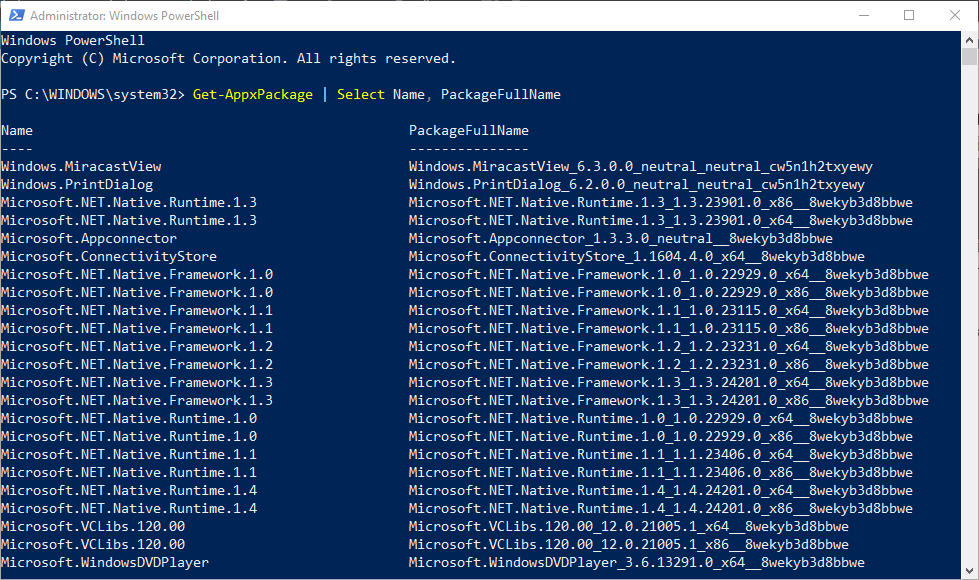
- Στη συνέχεια, μπορείτε να πατήσετε Ctrl + V για να επικολλήσετε το πλήρες όνομα του πακέτου σε ένα έγγραφο κειμένου για αναφορά. Αυτό είναι ένα παράδειγμα πλήρους ονόματος πακέτου: Microsoft. XboxApp_41.41.18005.0_x64__8wekyb3d8bbwe.
- Λάβετε υπόψη ότι μπορείτε να συντομεύσετε τα πλήρη ονόματα του πακέτου συμπεριλαμβάνοντας μπαλαντέρ (**) γύρω από αυτά. Για παράδειγμα, μπορείτε να εισαγάγετε * xboxapp * αντί για Microsoft. XboxApp_41.41.18005.0_x64__8wekyb3d8bbwe για την εφαρμογή Xbox.
- Για να καταργήσετε μια εφαρμογή από έναν λογαριασμό χρήστη, θα εισαγάγατε «Get-AppxPackage PackageFullName | Κατάργηση-AppxPackage«Στο Powershell. Ωστόσο, για απεγκατάσταση της εφαρμογής από όλα λογαριασμοί χρηστών θα πρέπει να συμπεριλάβετε -αλλάστες εισάγοντας την ακόλουθη εντολή:
Πακέτο Get-AppxPackage -allusersFullName | Κατάργηση-AppxPackage
- Εισαγάγετε λοιπόν την παραπάνω εντολή στο PowerShell για την απαιτούμενη εφαρμογή και πατήστε το πλήκτρο Enter. Για παράδειγμα, για να απεγκαταστήσετε την εφαρμογή Xbox θα εισαγάγατε τα εξής:
get-appxpackage -allusers * xboxapp * | remove-appxpackage
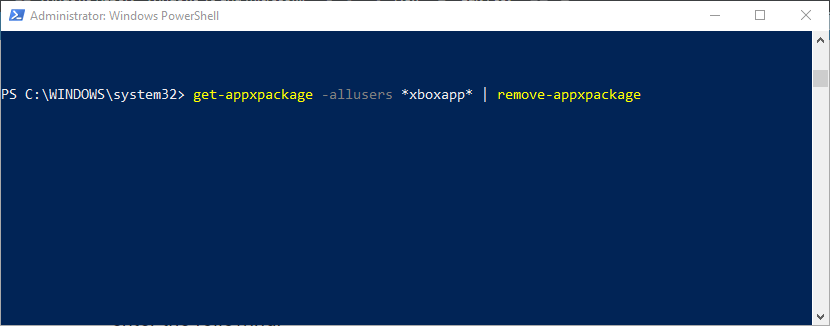
Καταστροφές! Το Windows PowerShell σταματά να λειτουργεί; Μην ανησυχείτε, έχουμε τη σωστή λύση για εσάς.
Καταργήστε όλες τις εφαρμογές για όλους τους χρήστες
Μπορείτε να απεγκαταστήσετε γρήγορα όλες τις προεγκατεστημένες εφαρμογές για όλους τους λογαριασμούς χρηστών. Για να το κάνετε αυτό, ανοίξτε το PowerShell ως διαχειριστής όπως πριν. Στη συνέχεια, εισαγάγετε αυτήν την εντολή PowerShell: Λήψη-AppxPackage -AllUsers | Κατάργηση-AppxPackage.

Μπορείτε επίσης να εγκαταστήσετε ξανά αυτές τις ενσωματωμένες εφαρμογές, εάν απαιτείται. Για να το κάνετε αυτό, εισαγάγετε "Λήψη-AppxPackage -allusers | foreach {Add-AppxPackage -register "$ ($ _. InstallLocation) appxmanifest.xml" -DisableDevelopmentMode}«Στο PowerShell και πατήστε Return. Για να εγκαταστήσετε ξανά μια μεμονωμένη εφαρμογή, πληκτρολογήστε "Add-AppxPackage -register "C: Program FilesWindowsAppsPackageFullNameappxmanifest.xml" -DisableDevelopmentModeΑντ 'αυτού στο PowerShell.
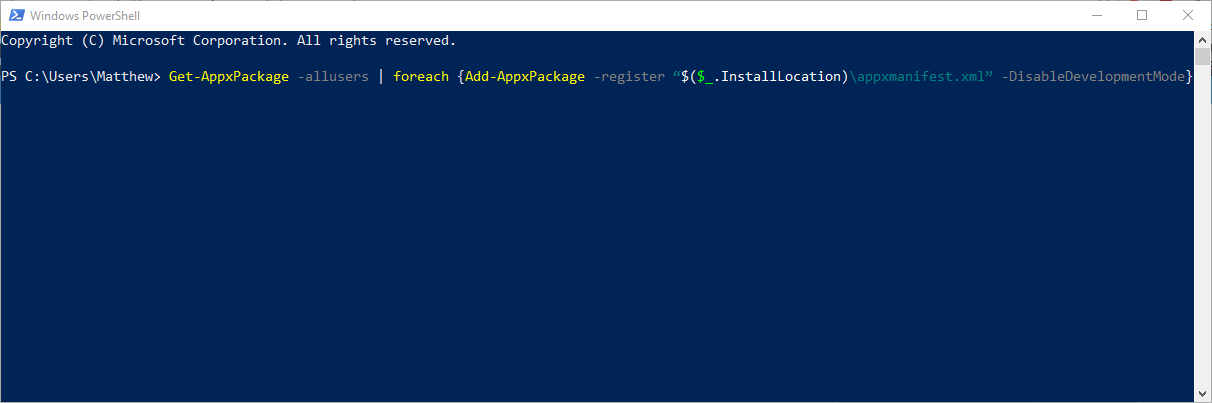
Εάν χρειάζεστε επιπλέον πληροφορίες σχετικά με το τι πρέπει να κάνετε εάν λείπουν οι προεπιλεγμένες εφαρμογές των Windows 10, δείτε το σκατά άρθρο.
Τίποτα δεν συμβαίνει όταν κάνετε κλικ στην επιλογή Εκτέλεση ως διαχειριστής; Ρίξτε μια ματιά σε αυτόν τον χρήσιμο οδηγό για την εύκολη επίλυση του προβλήματος.
Εάν θέλετε να καταργήσετε τις προεπιλεγμένες εφαρμογές από μια εικόνα των Windows 10, μπορείτε να το κάνετε γρήγορα με το PowerShell. Ακολουθήστε αυτά τα γρήγορα βήματα και θα τελειώσετε σε χρόνο μηδέν.
Έτσι μπορείτε να απεγκαταστήσετε προεγκατεστημένες εφαρμογές Windows 10 που πραγματικά δεν χρειάζεστε για όλους τους χρήστες. Απλώς βεβαιωθείτε ότι οι άλλοι χρήστες δεν χρειάζονται τις εφαρμογές προτού τις απεγκαταστήσετε!
Εάν έχετε άλλες ερωτήσεις ή προτάσεις, μη διστάσετε να τα αφήσετε στην παρακάτω ενότητα σχολίων.
ΣΧΕΤΙΚΕΣ ΙΣΤΟΡΙΕΣ ΓΙΑ ΕΞΕΤΑΣΗ:
- Πώς να απεγκαταστήσετε τα Windows 10 Από τα Windows 8, 8.1
- Το πρόγραμμα απεγκατάστασης των Windows 10 / 8.1 / 7 δεν λειτουργεί [100% FIX]
- Πώς να απεγκαταστήσετε το Skype στα Windows 10, 8.1 ή 7
 Εξακολουθείτε να αντιμετωπίζετε προβλήματα;Διορθώστε τα με αυτό το εργαλείο:
Εξακολουθείτε να αντιμετωπίζετε προβλήματα;Διορθώστε τα με αυτό το εργαλείο:
- Κάντε λήψη αυτού του εργαλείου επισκευής υπολογιστή βαθμολογήθηκε Μεγάλη στο TrustPilot.com (η λήψη ξεκινά από αυτήν τη σελίδα).
- Κάντε κλικ Εναρξη σάρωσης για να βρείτε ζητήματα των Windows που θα μπορούσαν να προκαλέσουν προβλήματα στον υπολογιστή.
- Κάντε κλικ Φτιάξ'τα όλα για την επίλυση προβλημάτων με τις κατοχυρωμένες τεχνολογίες (Αποκλειστική έκπτωση για τους αναγνώστες μας).
Το Restoro κατεβάστηκε από 0 αναγνώστες αυτόν τον μήνα.


